大地xp系统无法打开图片显示“绘图失败”如何解决
更新日期:2024-03-22 10:08:13
来源:转载
很多xp系统用户在使用电脑过程中,经常会需要查看一些图片。不过,最近有位大地xp系统用户反馈自己总会遇到无法打开图片且显示绘图失败的问题,这是怎么回事呢?因为我们打开图片一般都用XP系统自带的“indows图片和传真查看器”来打开的,绘图失败正是因为该程序所关联的注册表出现了损坏,这时我们要通过修复注册表项来解决这个问题。下面,小编就带大家一起看看该问题的具体解决步骤。
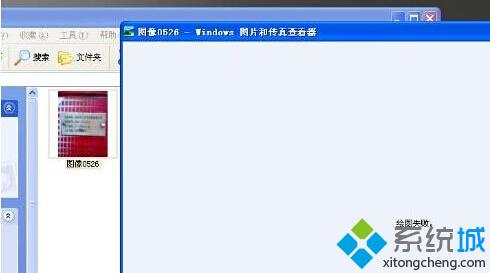
具体如下:
1、在XP系统系统下单击【开始菜单】,点击【运行】按钮,然后在对话框中输入“CMD”按确定打开XP系统的命令提示符;
2、在命令提示符中执行下列命令:regsvr32 shimgvw.dll 回车;再执行:regsvr32 ole32.dll回车;
3、操作完成后,我们再打开图片查看是否正常,正常的话就好了,如果还不行再按下面方法操作;
4、将下列代码复制到记事本中,另存为“修复绘图失败.bat”,记住另存的时候选择“所有文件”;
@echo off
reg add "HKEY_CLASSES_ROOT\.jpg" /ve /d "jpegfile" /t REG_SZ /f
reg add "HKEY_CLASSES_ROOT\.jpg" /v "Content Type" /d "image/jpeg" /t REG_SZ /f
reg add "HKEY_CLASSES_ROOT\.jpg" /v "PerceivedType" /d "image" /t REG_SZ /f
reg add "HKEY_CLASSES_ROOT\MIME\Database\Content Type\image/jpeg" /v "CLSID" /d "{25336920-03F9-11cf-8FD0-00AA00686F13}" /t REG_SZ /f
reg add "HKEY_CLASSES_ROOT\MIME\Database\Content Type\image/jpeg\Bits" /v 0 /d 02000000ffffffd8 /t REG_BINARY /f
echo 解决绘图失败完成!
echo. & pause
5、然后双击运行“修复绘图失败.bat”,系统会自动修复。
到此,XP系统绘图失败问题就圆满解决了。需要注意的是,如果单单的几张图片打不开,可能不是系统的问题而是图片受到了损坏引起的。
- monterey12.1正式版无法检测更新详情0次
- zui13更新计划详细介绍0次
- 优麒麟u盘安装详细教程0次
- 优麒麟和银河麒麟区别详细介绍0次
- monterey屏幕镜像使用教程0次
- monterey关闭sip教程0次
- 优麒麟操作系统详细评测0次
- monterey支持多设备互动吗详情0次
- 优麒麟中文设置教程0次
- monterey和bigsur区别详细介绍0次
周
月












